By Bincen
[前言]
因近日IPhone手機人氣漸夯,擁有IPhone的人愈來愈多,再加上其搭配的上網功能便利,因此藉著手機上網的需求也日亦增多。
故,藉此機會介紹 IPhone手機上網的使用步驟,以下是說明與介紹:
1.請點您IPhone上的”設定”
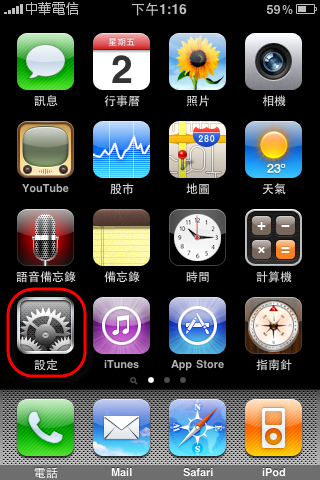
2.開啟WI-FI
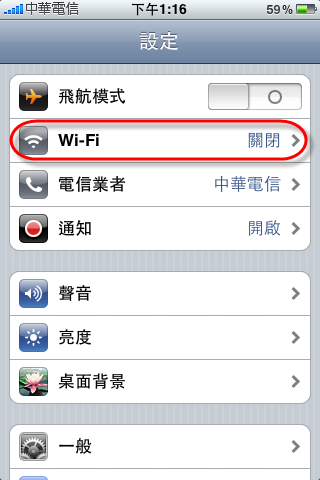
3.IPhone內會顯示您周遭搜索到的無線分享器,選取您無線基地台名稱。
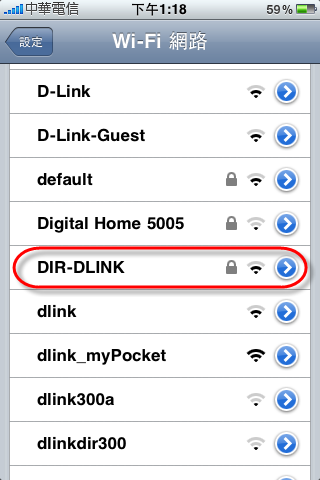
4.若您無線基地台有設定加密則 IPhone 會出現輸入密碼的欄位,
請輸入您設定於無線分享器內的無線密碼後按下方Join。
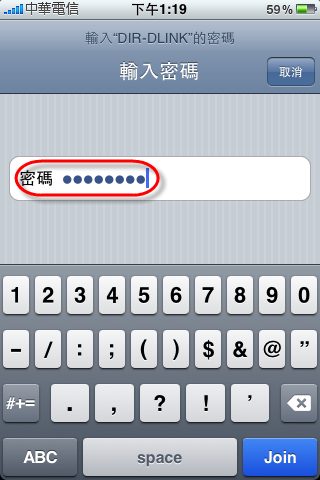
5.當 IPhone有連結到您的無線分享器,您的手機螢幕則會出現已連結的圖示。
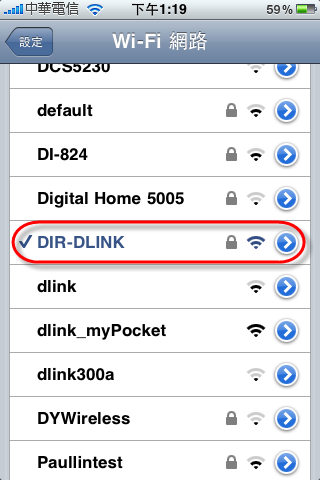
6.請點選右方箭頭,確認 IPhone是否正確取得分享器所配發的IP位置
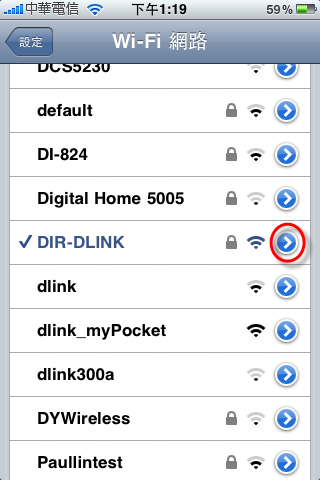
7.若已確認 IPhone已取得無線分享器所配發的IP位置後即可連結上網
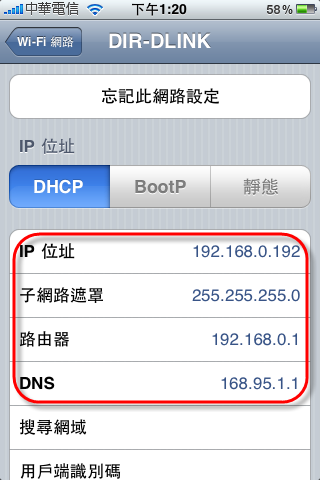
8.回到 IPhone首頁點選Safari即可進行上網
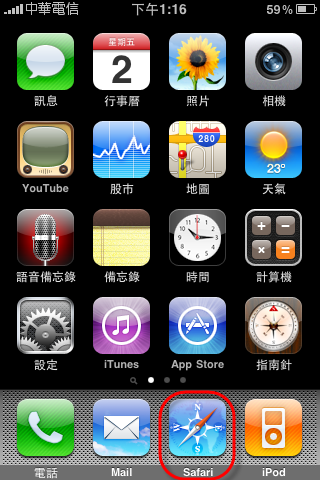
9.以下為連結到D-Link官網範例
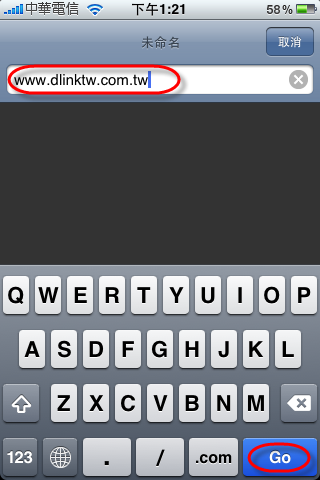
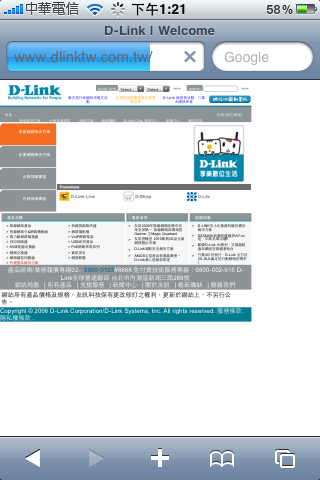
##若上方操作方式無法正常連結網路,請使用下方操作範例做連結
1. IPhone內會顯示您周遭搜索到的無線分享器,選取下方『其他』。
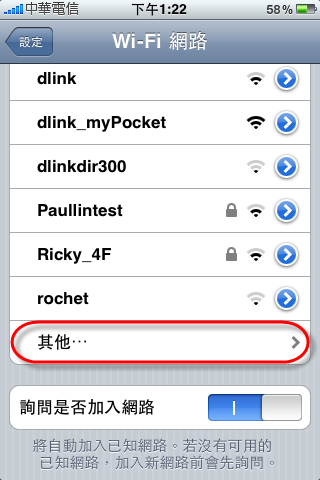
2.請輸入您無線名稱(SSID)ex:DIR-DLINK,
若您無線分享器『設定無線加密』,請直接點『安全性』
若您無線分享器『未設定無線加密』,請直接點選下方Join。
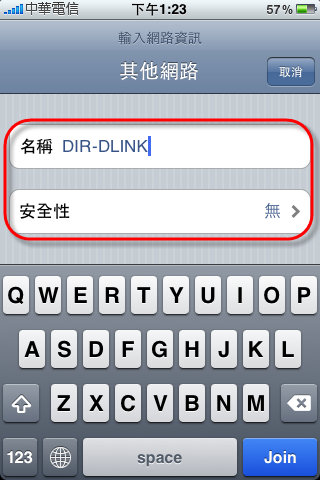
3. 選取您無線分享器加密類型後點選上方『直他網路』回上頁
輸入您「無線加密的密碼」後點選下方Join。
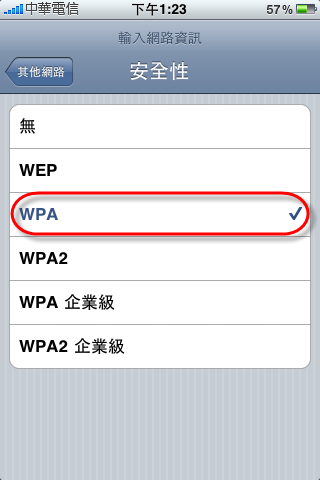
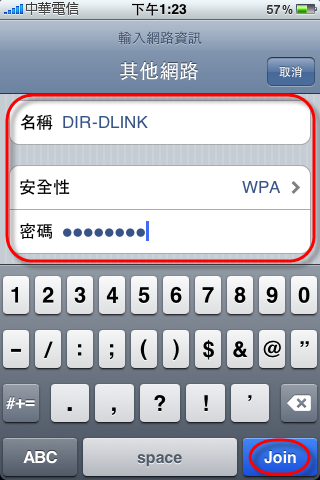
5. 當 IPhone有連結到您的無線分享器,您的手機螢幕則會出現已連結的圖示。
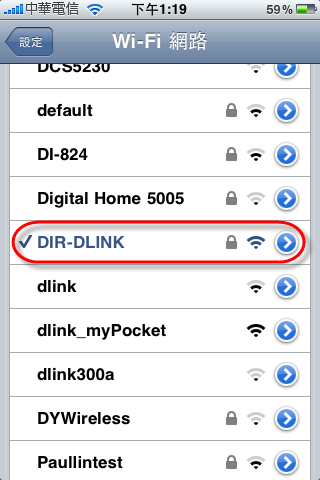
6. 請點選右方箭頭,確認 IPhone是否正確取得分享器所配發的IP位置
.png)
7. 若已確認 IPhone已取得無線分享器所配發的IP位置後即可連結上網
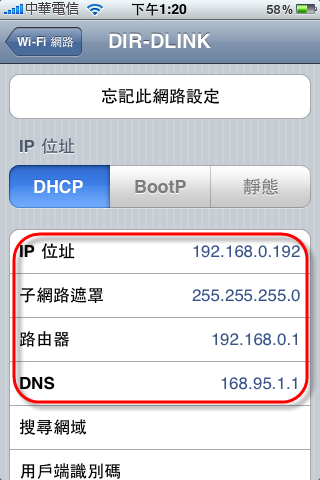
8. 回到 IPhone首頁點選Safari即可進行上網
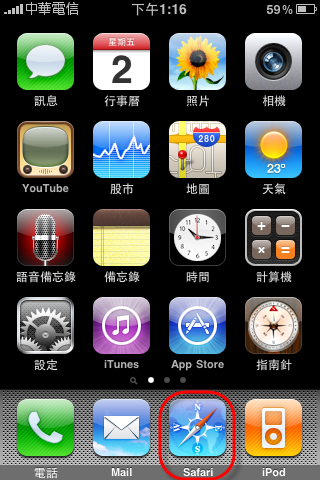
9. 以下為連結到D-Link官網範例
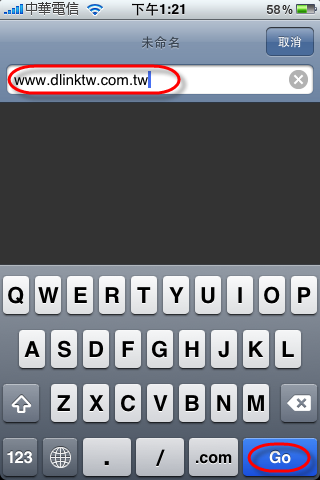
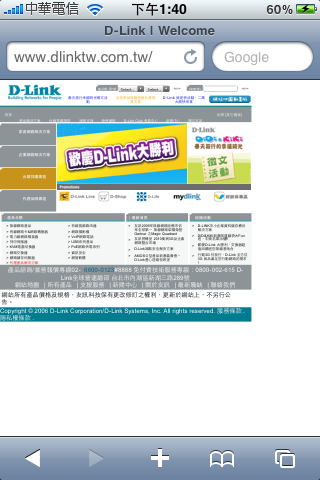
延 伸 應 用